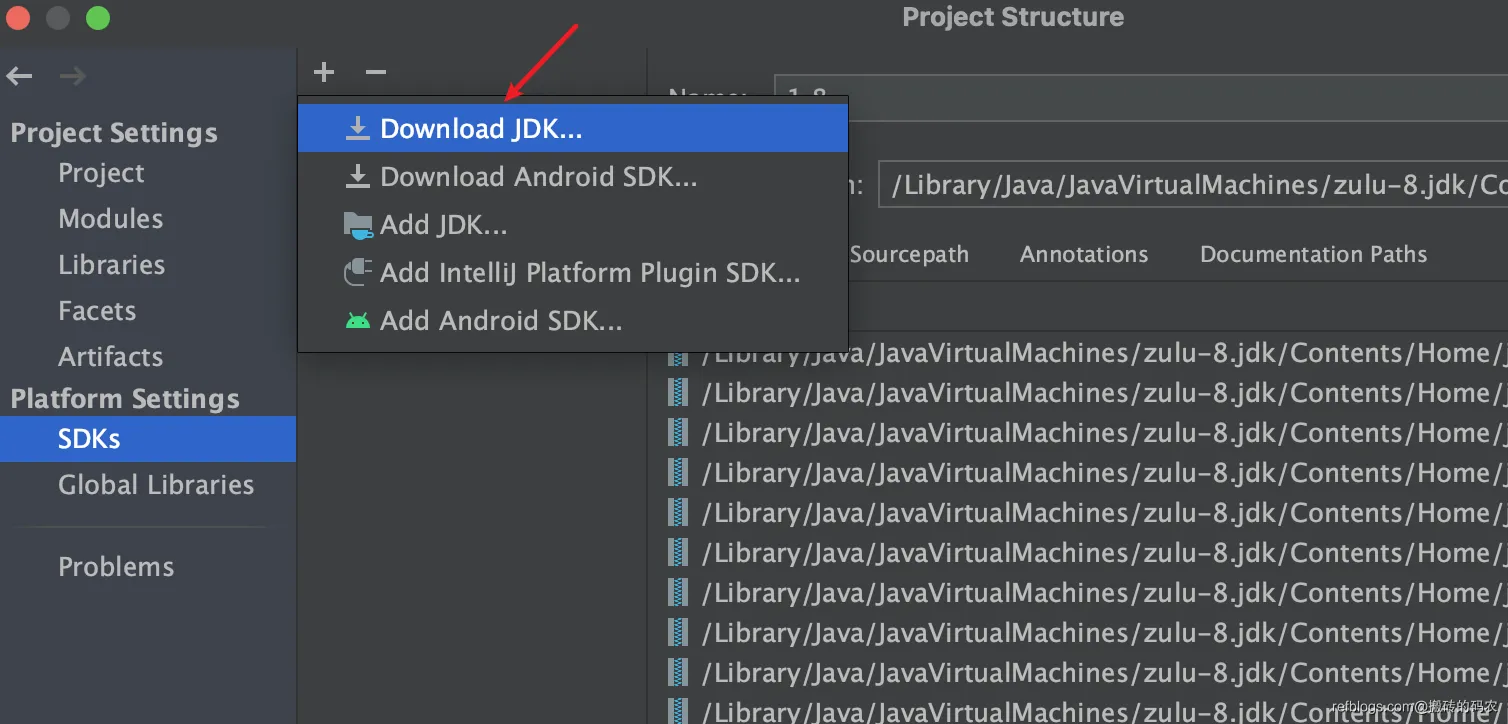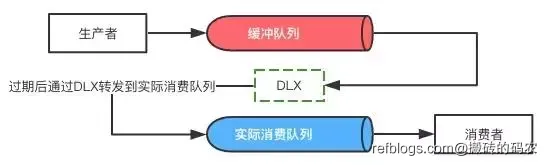Idea JDK配置详解及使用示例
Idea需要配置JDK吗?
引言
Idea(IntelliJ IDEA)是一款被广泛使用的集成开发环境(IDE),主要用于Java开发。对于初次接触Idea的开发者来说,可能会有一个常见的疑问:Idea是否需要配置JDK才能使用?本篇博文将详细回答这个问题,并对Idea JDK的配置进行讲解。
为什么需要配置JDK
在Java开发中,JDK(Java Development Kit)是必不可少的。JDK包含了Java开发所需的各种工具和库。Idea作为Java开发的IDE,需要调用JDK来进行编译、运行和调试Java程序。
正常情况下,Idea会自动检测并配置JDK。然而,有时候我们可能需要手动配置JDK,例如在电脑上安装了多个版本的JDK,我们需要明确地告诉Idea使用哪个版本的JDK。
如何配置JDK
以下是在Idea中配置JDK的步骤:
-
打开Idea,并进入菜单栏,选择“File” -> “Project Structure”。
-
在弹出的窗口中,选择左侧的“SDKs”,然后点击右侧的“+”按钮,选择“JDK”。
-
在弹出的对话框中,找到你的JDK安装路径,并选择相应的版本。点击“OK”按钮来完成配置。
-
返回主界面,点击菜单栏的“File” -> “Settings”。
-
在弹出的窗口中,选择左侧的“Build, Execution, Deployment”,然后选择“Compiler” -> “Java Compiler”。
-
在右侧的“Project bytecode version”下拉菜单中,选择与你所配置的JDK相对应的版本。
配置完成后,Idea将会使用你所选择的JDK来编译和运行Java程序。
自动下载JDK
如果您本地还没有安装JDK,可以在Idea里自动下载
-
打开Idea,并进入菜单栏,选择“File” -> “Project Structure”。
-
在弹出的窗口中,选择左侧的“SDKs”,然后点击右侧的“+”按钮,选择“JDK”。
-
然后右侧点击+号下载JDK,然后选择自己的版本等待下载完成就行啦!
JDK配置测试代码
让我们来看一个使用了JDK配置的测试代码,并观察其输出结果。
public class JDKConfigurationTest {
public static void main(String[] args) {
String javaHome = System.getProperty("java.home");
String javaVersion = System.getProperty("java.version");
System.out.println("Java Home: " + javaHome);
System.out.println("Java Version: " + javaVersion);
}
}
上述代码通过System.getProperty()方法获取了Java的安装路径和版本信息,并输出到控制台。
运行上述代码后,我们将会看到类似以下的输出结果:
Java Home: /path/to/your/jdk
Java Version: 1.8.0_271
通过输出结果,我们可以确认JDK配置已经正确生效。
JDK配置原理和源码解析
Idea在配置JDK时,会解析JDK的安装路径,并将其设置为编译和运行Java程序的环境。以下是大致的源码解析过程:
-
Idea首先检查配置文件,获取用户配置的JDK路径。
-
如果用户未进行JDK配置,Idea将会自动查找系统环境变量中的
JAVA_HOME路径。 -
如果仍然无法找到有效的JDK路径,Idea将会提示用户进行手动配置。
-
配置完成后,Idea会根据JDK路径,设置相关的编译和运行参数。
-
当我们在Idea中编译或运行Java程序时,Idea将会调用JDK的相关工具和库来完成相应的操作。
如此一来,我们就可以在Idea中顺利进行Java开发了。
结论
在使用Idea进行Java开发时,确保正确配置JDK是非常重要的。通过本篇博文,我们了解了为什么需要配置JDK,以及如何在Idea中配置JDK的具体步骤。我们还通过示例代码和测试代码,加深了对JDK配置的理解,并解析了其原理和源码。
无论是初次使用Idea还是有经验的开发者,在进行Java开发时都需要关注JDK的配置。只有正确配置了JDK,我们才能充分利用Idea的功能来提高开发效率。